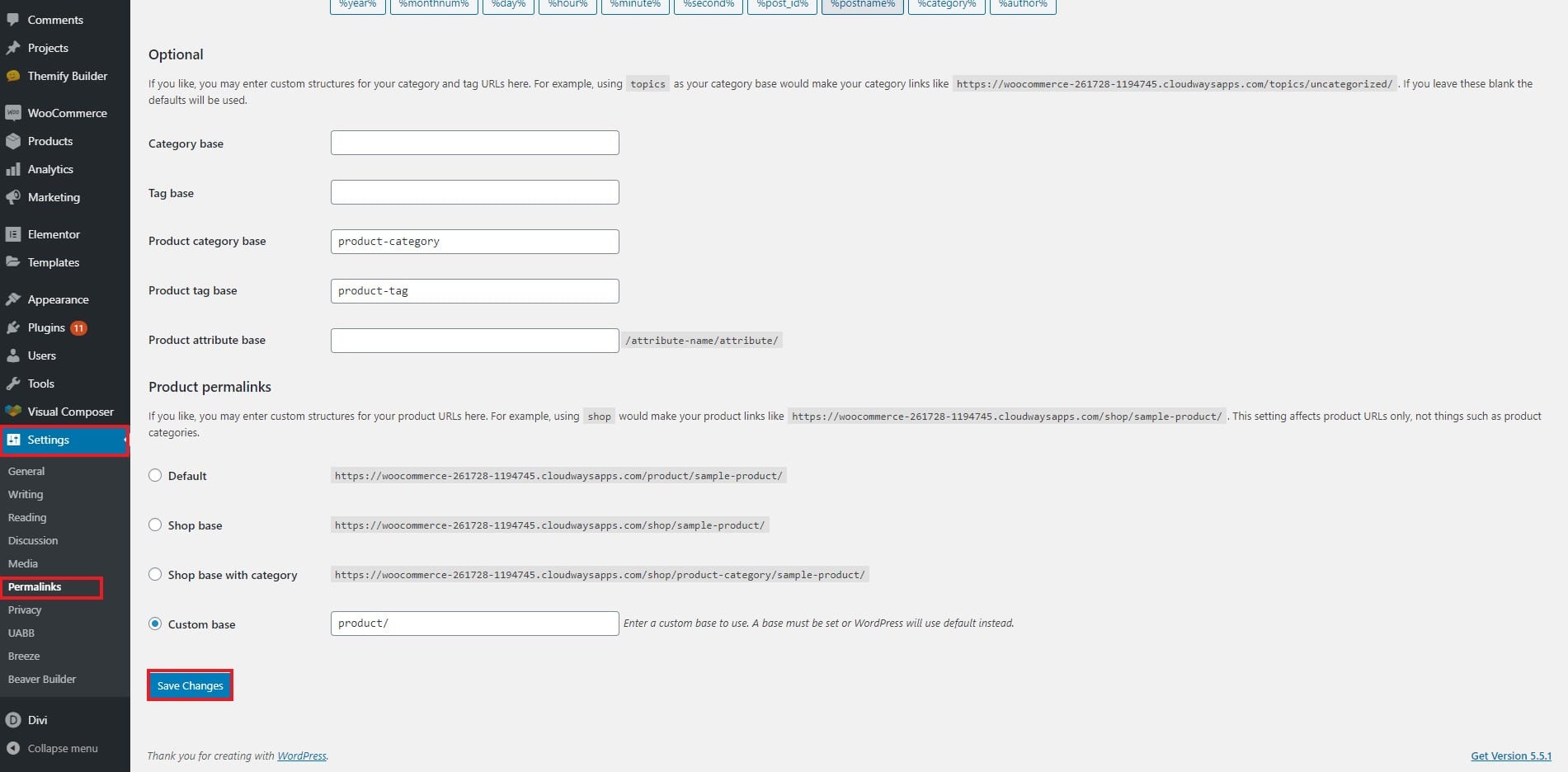So beheben Sie den Fehler „405-Methode nicht zulässig“ in WordPress
Inhaltsverzeichnis
„405-Methode nicht erlaubt“ oder „nicht erlaubt“ ist ein Fehler, der manchmal auf Ihrer WordPress-Website angezeigt wird. Es ist ein häufiger Fehler, auf den jeder stößt. Es gibt auch einfache Möglichkeiten, das Problem zu beheben.
Wir werden alle Möglichkeiten sehen, den Fehler „405 Methoden nicht zulässig“ in WordPress zu beheben.
Übersicht über den 405-Fehler
Der Fehler „405-Methode nicht zulässig“ ist ein häufiger Fehler, der in WordPress auftreten kann. Viele Menschen sind auf den gleichen Fehler gestoßen.
Dieser Fehler kann auf viele Arten angezeigt werden.
- 405 - Nicht erlaubt
- HTTP-Fehler 405 – Methode nicht zulässig
- HTTP 405-Fehler
- HTTP 405-Methode nicht zulässig
Dies sind einige der häufigsten Arten, wie der Fehler angezeigt wird. Sie sehen auch einen kleinen Text mit der Aufschrift Nginx.
Die Art und Weise der Anzeige hängt vom Browser, dem Betriebssystem und vielem mehr ab. Das bedeutet, dass der Server die Ausführung einer bestimmten Aktion nicht zulässt. Dies kann an einem einfachen Besuch der Website liegen oder aber auch daran liegen, dass Sie eine bestimmte Aktion ausgeführt haben.
In beiden Fällen sind die Lösungsschritte dieselben. Sie können also die gleichen Schritte wie unten beschrieben ausführen, um diese Probleme zu lösen. Bevor wir mehr Zeit mit der Übersicht verschwenden, sehen wir uns die Möglichkeiten an.
Beheben Sie den Fehler „405-Methode nicht zulässig“ in WordPress
Erstellen Sie ein Backup Ihrer Website, bevor Sie Änderungen vornehmen. Dies wird Ihnen helfen, die Website wiederherzustellen, wenn mit Ihrer Website etwas schief geht.
Kleine Tricks zur Lösung
Wir werden zunächst die kleinen Tricks sehen, die den Fehler beheben können. Wenn dies nicht funktioniert, werden wir sicherlich zu den fortgeschrittenen Tricks übergehen. Normalerweise lassen sich kleine Probleme mit diesen kleinen Tricks lösen.
- Überprüfen Sie zunächst die URL der Website und stellen Sie sicher, dass Sie sie richtig schreiben
- Wenn Sie kürzlich auf die Schaltfläche „Aktualisieren“ geklickt haben, empfiehlt es sich, einige Sekunden zu warten, bevor Sie die Website besuchen. Manchmal kann es einige Minuten dauern, die Website zu reparieren. Warten Sie also ein oder zwei Minuten und prüfen Sie, ob das Problem dadurch behoben wird.
- Versuchen Sie, den Cache-Speicher Ihres Browsers sowie den Cache-Speicher des Servers zu löschen. Sie können das Plugin deaktivieren.
- Erstellen Sie ein Backup unserer Website, bevor Sie Änderungen an einer Datei oder Datenbank vornehmen. So können Sie das Backup wiederherstellen, wenn etwas schief geht.
Wenn die Probleme auch nach dem Ausprobieren all dieser Dinge nicht gelöst werden, können Sie mit den nächsten Tipps fortfahren, in denen wir die neuen Tipps zur Behebung des 405-Fehlers sehen.
Machen Sie die Änderungen rückgängig
Eine der besten Möglichkeiten, diesen Fehler zu beheben, besteht darin, die Änderungen rückgängig zu machen. Manchmal kann eines der von Ihnen installierten Plugins das Problem verursachen. Wenn Sie also kürzlich eines der Plugins auf Ihrer WordPress-Website installiert haben, können Sie einfach versuchen, es rückgängig zu machen. Es ist einfach, die gesamte Änderung rückgängig zu machen.
Sobald Sie den Vorgang rückgängig gemacht haben, können Sie die Website erneut besuchen.
Sie können auch versuchen, alle Plugins zu deaktivieren und die Website zu überprüfen. Jetzt können Sie entweder alle Plugins auf einmal oder die Plugins einzeln aktivieren. Wenn Sie die Website überprüfen und die Website nach der Aktivierung aller Plugins nicht zugänglich ist, nach der Deaktivierung der Plugins jedoch zugänglich war, müssen Sie das Problem beheben.
Dazu können Sie die Plugins einzeln aktivieren und nach jeder Aktivierung die Website überprüfen. Dadurch erhalten Sie eine genaue Vorstellung davon, welches Plugin das Problem verursacht und wie Sie es lösen können.
Es geht nicht immer darum, das Plugin zu deaktivieren. Manchmal lässt sich das Problem auch durch ein Update des Plugins lösen. Wenn das Plugin nicht richtig konfiguriert ist, wird dieser Fehler möglicherweise trotzdem angezeigt. Stellen Sie daher sicher, dass Sie nichts tun, was nicht empfohlen wird. Die meisten Plugins zeigen den Hinweis an, wenn Sie versuchen, Dinge zu bearbeiten, die Schaden verursachen könnten. Wenn Sie etwas tun, das Ihrer Website Schaden zufügt, sollten Sie sich dagegen entscheiden.
Einfacher ausgedrückt: Sie können versuchen, zur Hauptversion zurückzukehren. Wenn das kein Problem darstellt, können Sie mit den nächsten Tipps fortfahren. Das Gleiche können Sie auch mit Themes machen. Stellen Sie das aktuelle Thema auf das Standardthema ein und versuchen Sie es erneut.
Sicherheits-Plugin
Dies ist ein häufiger Fehler, der möglicherweise auftritt. Wenn die Sicherheit der Website nicht gut ist, kann Ihre Website gefährdet sein. Dazu hätten Sie eines der Sicherheits-Plugins installiert.
Es besteht eine gute Chance, dass das von Ihnen installierte Plugin das Problem verursacht.
Installieren und aktivieren Sie niemals mehr als ein Sicherheits- oder Cache-Plugin auf Ihrer Website. Wenn Sie über mehr als ein aktives Sicherheits- oder Cache-Plugin verfügen, wird dringend empfohlen, eines davon zu deaktivieren.
Die beiden Plugins der gleichen Art könnten miteinander in Konflikt geraten. Die Folge ist, dass Ihre Website ohne Grund ausfällt. Daher sollten Sie niemals mehr als ein ähnliches Plugin installieren oder verwenden. Sie können sich sicherlich die Bewertungen und Funktionen ansehen, um zu entscheiden, welches für Sie besser ist.
Das Gleiche gilt für das Cache-Plugin und das Sicherheits-Plugin. Wenn Sie über mehrere Cache-Plugins verfügen, verlangsamt dies die Website und manchmal kann es auch zu einem Fehler kommen.
Wenn Sie nun Plugins oder Themes von einer unbekannten Quelle verwenden, sollten Sie diese nicht verwenden. Wenn Sie einen Freelancer mit Arbeiten beauftragt haben, empfiehlt es sich immer, sich den Code anzusehen, bevor Sie ihn hochladen. Falls verschlüsselte Leitungen vorhanden sind, sollten Sie diese entfernen.
Sie können auch den Virenscanner ausführen. Die meisten Hosting-Anbieter bieten einen kostenlosen Virenscanner an. Du kannst es benutzen. Es befindet sich direkt in Ihrem cPanel. Starten Sie den Scanner und er wird Ihnen sagen, was zu tun ist.
Permalinks
Das Problem mit Permalinks tritt häufig auf, wenn Sie Ihre Website kürzlich migriert oder wiederhergestellt haben. Durch erneutes Zurücksetzen der Permalinks wird dieses Problem behoben.
Sie können in Ihrem WordPress-Dashboard zu Einstellungen > Permalinks gehen. Dort sehen Sie verschiedene Arten von Permalinks-Strukturen. Sie ändern die Permalink-Struktur nicht, Sie müssen lediglich auf die Schaltfläche „Speichern“ klicken, ohne Änderungen vorzunehmen.
Dadurch werden die Permalinks neu generiert und Ihre Website beginnt wie gewohnt zu funktionieren. Dies ist der einfachste Weg, die in WordPress nicht zulässigen 405-Methoden zu beheben.
Wenn Sie keinen Zugriff auf das WordPress-Administrationsbereich haben, können Sie zum Dateimanager gehen und die .htaccess-Datei aus dem Verzeichnis löschen. Aktualisieren Sie anschließend die Seite und Ihre Website beginnt möglicherweise gerade zu funktionieren.
Wenn Sie kürzlich Änderungen an der .htaccess-Seite oder den wp-config.php-Dateien vorgenommen haben, sollten Sie die Änderungen rückgängig machen. Die Änderungen könnten das Problem verursachen.
Überprüfen Sie die Datenbankkonfiguration
Dies gilt nur für die migrierte Website oder die Websites, die aus dem Backup wiederhergestellt wurden.
Sie müssen sicherstellen, dass der Domänenname korrekt und die Datenbankkonfiguration korrekt ist. Wenn Sie keinen Benutzer in Ihrer Datenbank haben, wird möglicherweise dieser Fehler angezeigt. Ebenso kann es zu einem Fehler kommen, wenn die Datenbank nicht ordnungsgemäß konfiguriert ist.
Sie können also die Datei wp-config.php überprüfen und die darin enthaltenen Datenbankdetails sehen. Wenn die Datenbankdetails korrekt sind, können Sie mit der nächsten Methode fortfahren. Stellen Sie sicher, dass Sie den Datenbanknamen, den Benutzernamen und das Passwort überprüfen, bevor Sie fortfahren.
Überprüfen Sie die Protokolle
Im Dateimanager sehen Sie eine Protokolldatei. Sehen Sie sich die Protokolldatei an, wenn Sie den Fehler sehen. Die Protokolldatei enthält die genauen Informationen darüber, warum dieser Fehler verursacht wurde.
Manchmal erfahren Sie auch, in welcher Datei der Fehler vorliegt, und erhalten die Zeilennummer. Anschließend können Sie die Datei öffnen und zu dieser bestimmten Zeile wechseln, um das Problem zu lösen.
Der Name der Datei kann von Server zu Server unterschiedlich sein, es gibt jedoch nur eine Protokolldatei. So wird es einfacher zu finden sein.
Sie haben keine Protokolldatei oder haben nicht verstanden, was der Fehler bedeutet? Sehen wir uns die letzte Methode zur Behebung des Fehlers „405 Methoden nicht zulässig“ in WordPress an.
Kontaktieren Sie den Hosting-Anbieter
Ihnen bleibt keine andere Möglichkeit, als den Hosting-Anbieter zu kontaktieren. Ihr Hosting-Anbieter kann Ihnen in der gesamten Situation weiterhelfen. Manchmal ist die Konfiguration möglicherweise nicht für Ihren Server geeignet, was diesen Fehler verursacht.
Es ist immer besser, den Hosting-Anbieter zu kontaktieren. Sie werden Ihnen sagen, wo der Fehler liegt und warum dieser Fehler verursacht wird.
Anschließend können Sie Maßnahmen für das jeweilige Problem ergreifen.
Zusammenfassung
Abschließend sind dies einige Möglichkeiten, den Fehler „405 Methoden nicht zulässig“ in WordPress zu beheben. Stellen Sie sicher, dass Sie eine ordnungsgemäße Sicherung Ihrer Website erstellen, bevor Sie eine dieser Maßnahmen ergreifen. Überprüfen Sie abschließend die Website im Inkognito-Modus, um den im Browser vorhandenen Cache-Speicher zu entfernen. Um genauer zu sein, prüfen Sie die Ergebnisse auf mehreren Geräten/Browsern.